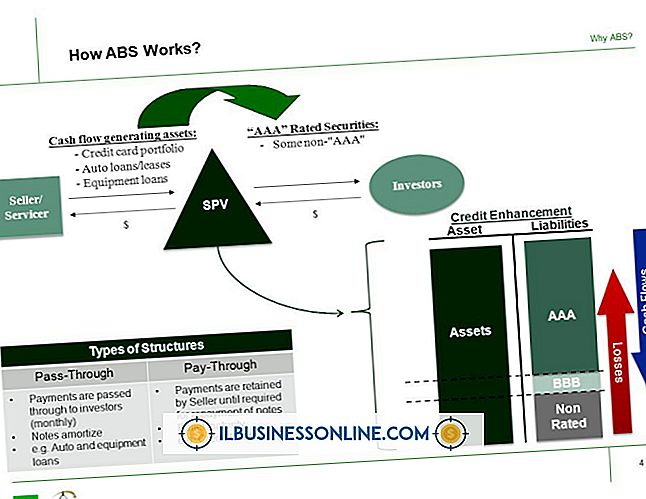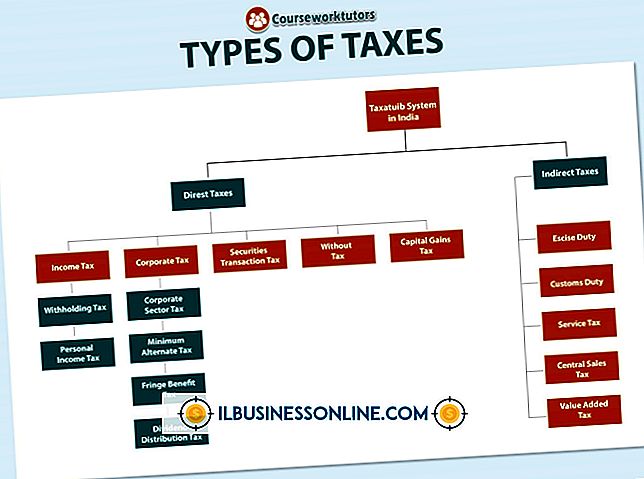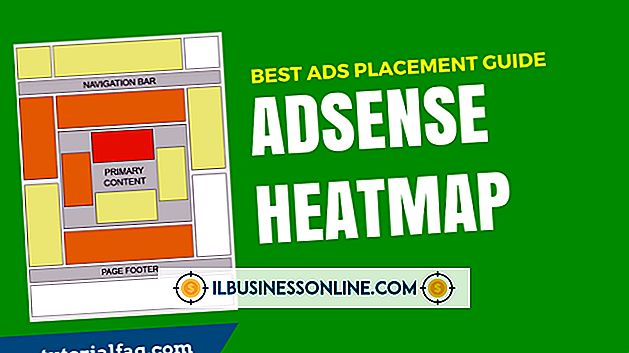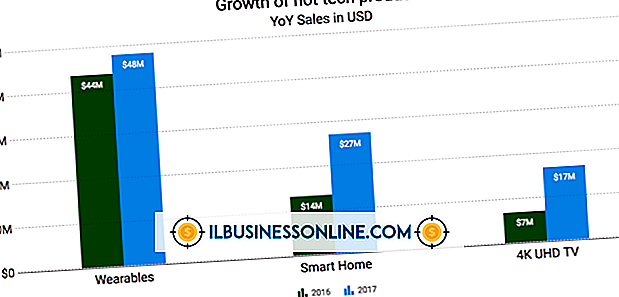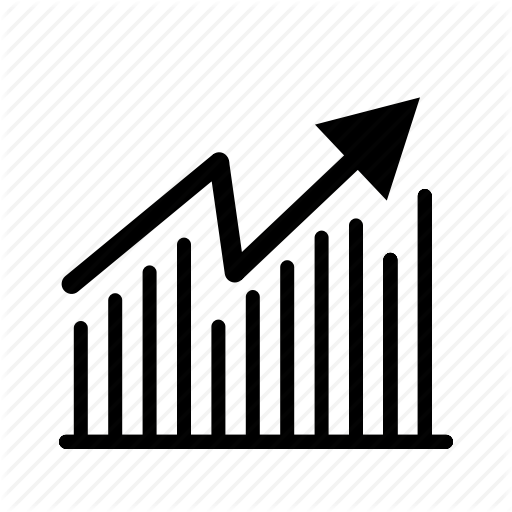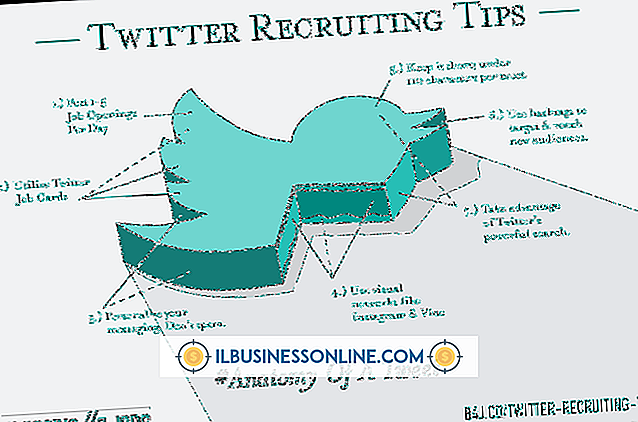WordPressのバックエンドを修正する方法

WordPress 2.7(2008年12月の「Coltrane」リリース)以降、ユーザーはかつては内部データベース管理とファイル転送プロトコル(FTP)に任せられていた管理タスクを管理できます。 管理者はWordPressダッシュボードからプラグイン、テーマ、メディアファイルをアップロード、インストール、編集することができます。 ただし、プラグインやテーマが破損しているかデータベースエラーが発生すると、深刻なエラーが発生してWebサイトが「クラッシュ」し、クライアントからアクセスできなくなる可能性があります。 これは通常、更新後、またはWebサイトから大量の情報を削除したときに発生します。 あなたのサイトの「バックエンド」またはサーバー側にアクセスしてあなたのWordPressサイトを修復してください。
破損したプラグインやテーマを修復する
1。
ブラウザでWebホスティングアカウントcPanelにログインします。 アカウントのcPanel IPアドレスがわからない場合は、この情報についてWebホスティングプロバイダにお問い合わせください。
2。
下にスクロールして[ファイルマネージャ]をクリックします。 どのディレクトリを開きたいかを尋ねるダイアログウィンドウが表示されたら、「Document Root for」をクリックし、ドロップダウンリストからWordPressドメインを選択します。 「実行」をクリックしてください。
3。
フォルダ "wp-content"をダブルクリックします。
4。
エラーがプラグインにある場合は、「plugins」フォルダをダブルクリックします。 それ以外の場合は、エラーがバグのあるテーマによって引き起こされている場合は "themes"フォルダをダブルクリックします。
5。
強調表示するには、プラグイン名またはテーマを1回クリックします。 ナビゲーションメニューの[削除]ボタンをクリックします。 メッセージが表示されたら、[ファイルの削除]をクリックします。 WordPressダッシュボードパネルからプラグインまたはテーマを再インストールしてください。
破損したSQLデータベースを修復する
1。
ブラウザでWebホスティングアカウントcPanelにログインします。 下にスクロールして[phpMyAdmin]をクリックします。
2。
修復したいWordPressドメインの名前をクリックします。
3。
SQLデータベースリストの末尾までスクロールします。 [すべてチェック]をクリックします。
4。
ドロップダウン矢印をクリックして[テーブルの修復]を選択します。